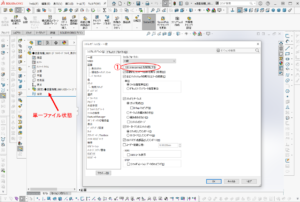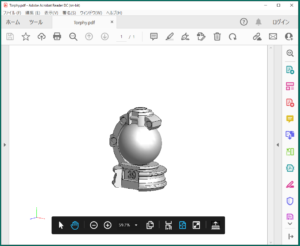【Solidworks】スケッチのエラーを減らす便利な方法
Solidworks は、フューチャー(履歴)を編集することで 関連の形状まで一度に変更できる便利なCADです。
それだけに履歴の付け方や、変更の仕方には注意が必要です。
フューチャーの変更には、主にスケッチ画面に戻って線の書き直しをしますが、この時 新しい線に書き直すと、編集した履歴より下がエラーすることがあります。
これは古いスケッチ線(形)を参照して、次の部品のスケッチが出来ているためで、作り始めの段階でフューチャーエラーが起こると、以後がエラーだらけになってしまうこともあります。
そんな時、たった一つのコマンドで、フューチャーのエラーを回避することが出来ます!
例えばこの図形の <押し出し6>は、<押し出し5>の外形を参照して作られています。
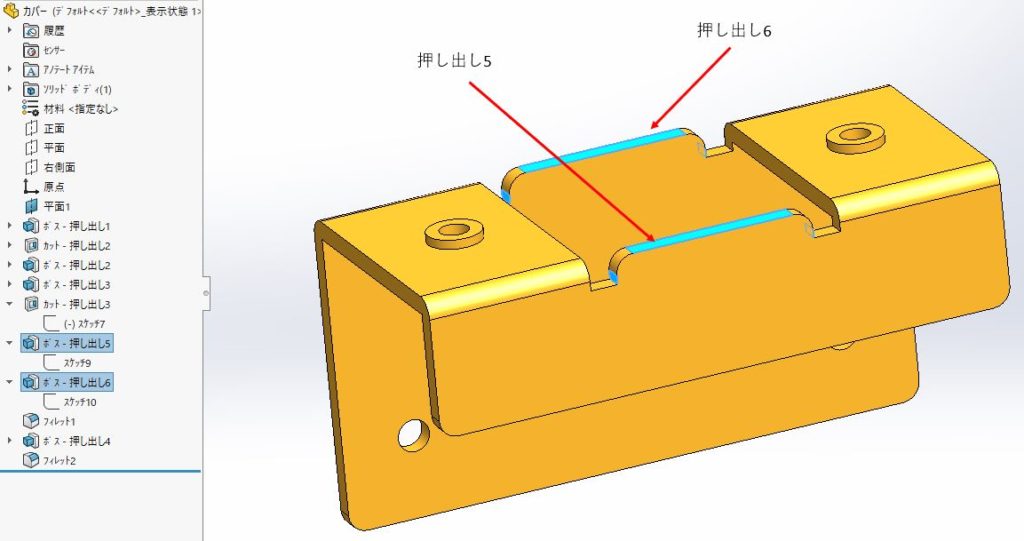
この時、<押し出し5、6>の形状を変えたいと思い、<押し出し5>のスケッチを編集します。
四角いスケッチの片側を延長して、三角の形状に変えるとします。
古いスケッチを消して、新しいスケッチを追記しました。
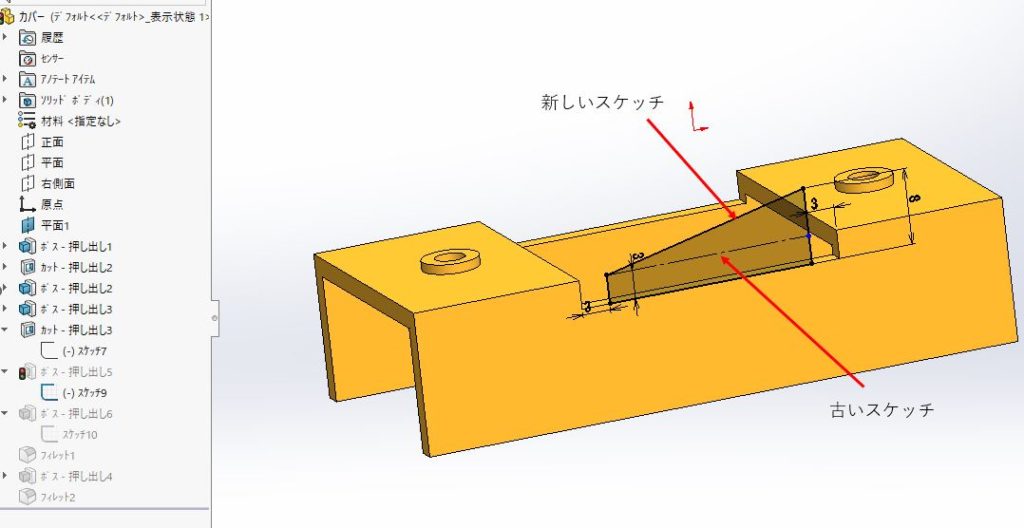
この状態でモデリングを実行すると・・・・フューチャーエラーが起こり、<押し出し6> のモデルは消えてしまいました。
これは、<押し出し6>で利用していた<押し出し5>のスケッチ情報が消えて、スケッチにエラーが発生したためです。
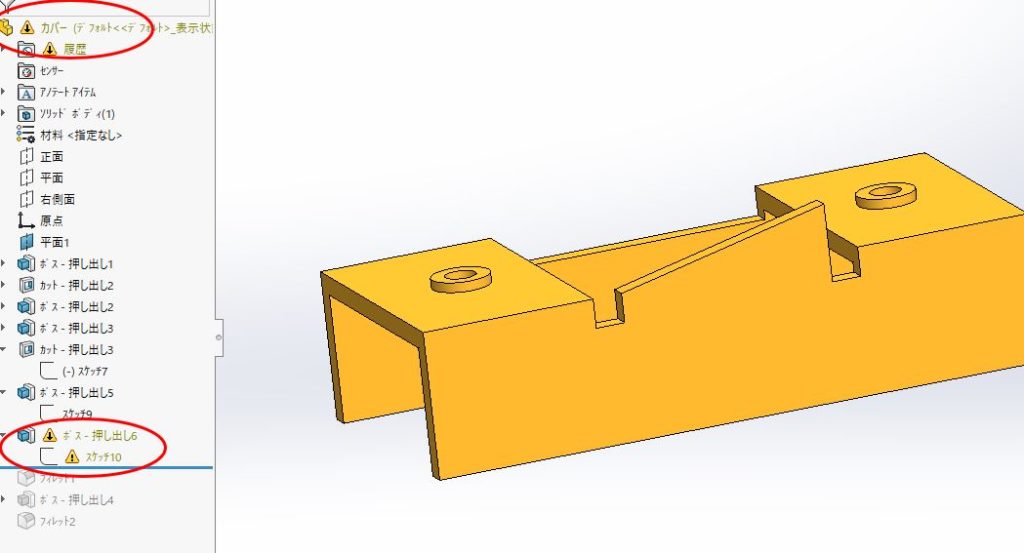
その時使うのが、このコマンド『エンティティの置き換え』です。
スケッチ画面で右クリックをすると、こんなアイコンが出てきます。
→→→画像を拡大
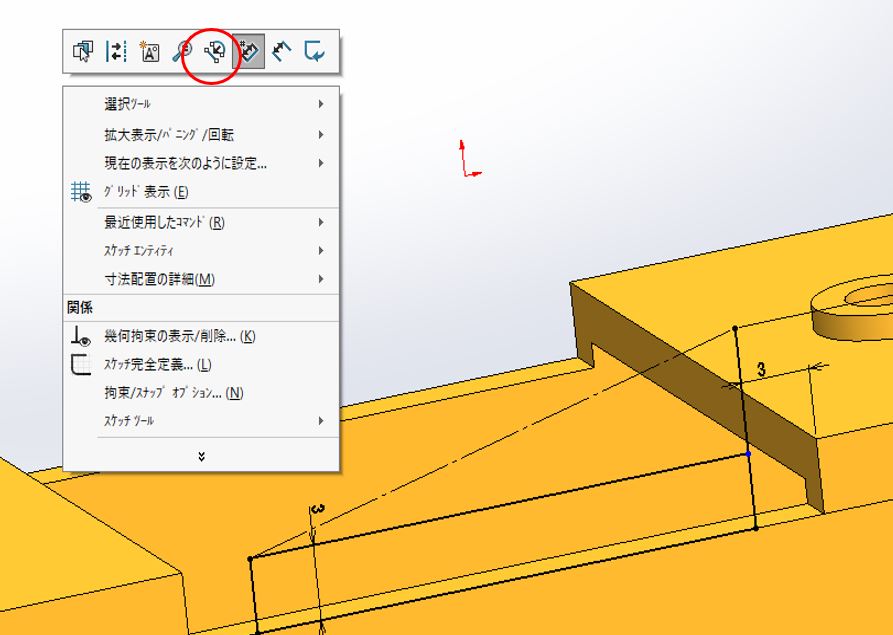
新旧の2つの線を選択して、『エンティティーの置き換え』を選択するだけで、属性が入れ替わります。
これによって、<押し出し6>のエラーが無くなり、モデリングがスムーズにできます。

※Solidowrks を活用して設計した事例を、分野別にたくさん掲載しています。
→→→ここから見に行く
株式会社アイディック3D
〒468-0015 名古屋市天白区原3-304-1
TEL:052-804-9811 / FAX:052-801-5881